
Задаволены
- Кіраўніцтва па тым, як заблакаваць кнігу Excel
- Excel 2016
- Excel 2007
- Бонусная парада: Як разблакаваць файл Excel
- Выснова
Незалежна ад таго, якім камп'ютэрам вы карыстаецеся (Mac або Windows), файлы Excel - гэта важная частка вашага жыцця. Паколькі яны арганізуюць усё, ад вашага прадуктовага спісу да важных дадзеных на працы, блакаванне рабочай кнігі Excel становіцца істотным. Людзі па ўсім свеце карыстаюцца Excel, пачынаючы ад асабістага карыстання і заканчваючы ўрадам. інстытуты, бізнес-дамы, карпаратыўныя офісы і гэтак далей. Калі вы заблакуеце ліст Excel, вы будзеце ўпэўненыя, што дадзеная інфармацыя не выкарыстоўваецца нікім. Вашы дадзеныя або інфармацыя добра абаронены ад уцечкі альбо няправільнага выкарыстання.
У гэтым артыкуле мы растлумачым, як заблакаваць кнігу Excel і разблакаваць, калі яны папярэдне заблакаваны.
Кіраўніцтва па тым, як заблакаваць кнігу Excel
Ну што ж! З прыведзенага вышэй раздзела вы зразумелі, наколькі жыццёва неабходна заблакаваць кнігі Excel. У гэтым раздзеле мы растлумачым, як абараніць кнігу Excel паролем у версіях Excel 2007 і Excel 2016. Працягвайце чытаць.
Excel 2016
Абарона паролем Excel 2016 даволі простая. Вось пакрокавае кіраўніцтва, каб зразумець, як заблакаваць кнігу Excel паролем.
1. Перш за ўсё, вам трэба адкрыць дакумент Excel, які вы вырашылі абараніць паролем. Цяпер націсніце «Файл»> націсніце «Інфармацыя»> націсніце ўкладку «Абарона працоўнай кнігі» тут.
2. Зараз вам трэба націснуць на ўкладку «Шыфраваць з дапамогай пароля», пасля чаго вам будзе прапанавана ўвесці пароль.
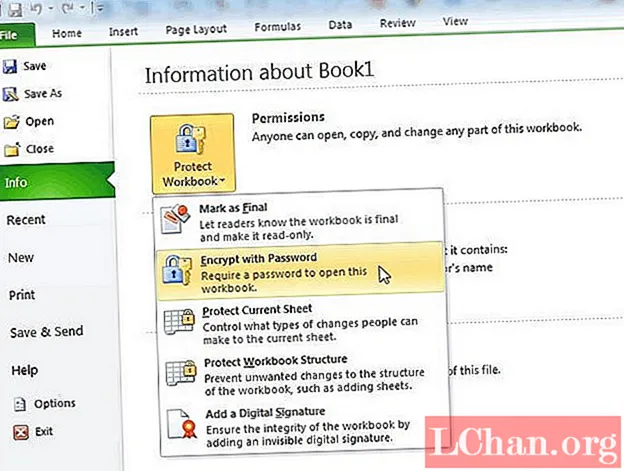
3. Не забудзьцеся ўвесці пароль, які вы можаце запомніць, бо яго страта можа прымусіць вас заблакіравацца ад дадзеных. Увядзіце пароль зараз і зачыніце дакумент. Цяпер ваша агульная кніга Excel надзейна заблакавана.
Заўвага: Вы зможаце абараніць па адным дакуменце, выкарыстоўваючы гэты працэс. На ўкладцы "Інфармацыя" вы заўсёды можаце пераправерыць, ці быў дакумент зафіксаваны. Кожны раз, калі вы хочаце атрымаць доступ да файла, вам будзе прапанавана ўвесці пароль.
Excel 2007
Сярод старых версій Excel Microsoft Excel 2007 з'яўляецца найбольш надзейным. У гэтым раздзеле артыкула мы растлумачым, як заблакаваць кнігу Excel паролем для версіі Excel 2007. Пачнем.
1. Адкрыйце патрэбную кнігу Excel 2007 на працоўным стале і націсніце ўкладку «Агляд»> націсніце опцыю «Абараніць ліст» / «Абараніць кнігу».

2. З'явіцца ўсплывальнае акно з пытаннем аб вашых пераважных наладах. Тут вам трэба ўвесці пароль, каб заблакаваць кнігу Excel пры запыце.
Вы таксама можаце заблакаваць кнігу Excel ад рэдагавання, выканаўшы наступныя дзеянні:
1. Вам трэба адкрыць кнігу Excel, якую вы хочаце абараніць паролем, а затым націснуць «Файл»> націснуць «Захаваць як». Перайдзіце да наступнага кроку, каб увесці пароль, калі з'явіцца ўсплывальнае акно з просьбай назваць файл.
2. Пасля гэтага ў выпадальным меню будзе паказаны спіс, выберыце "Інструменты" адтуль> выберыце "Агульныя параметры".
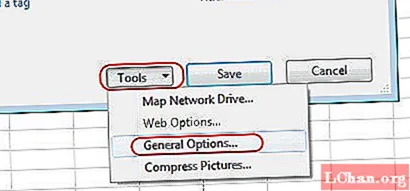

Заўвага: Такім спосабам ваша кніга Excel будзе абаронена паролем і пазбавіць магчымасці несанкцыянаванага доступу. Вы атрымліваеце двухслаёвую абарону для дакумента Excel - узровень рабочай кнігі і ўзровень аркуша.
Бонусная парада: Як разблакаваць файл Excel
Ну што ж! Цяпер, калі вы добра ведаеце, як заблакаваць кнігу Excel, як ведаць што-небудзь дадатковае пра гэта? Мы маем на ўвазе, што, калі вы забыліся пароль, які вы толькі што ўсталявалі, з дапамогай вышэйзгаданых метадаў. Што вы з гэтым зробіце і як разблакуеце кнігу / табліцу?
Калі вы заблакавалі кнігу Excel ад рэдагавання і страцілі пароль, мы рады прапанаваць вам рашэнне. PassFab для Excel можа лёгка дапамагчы вам аднавіць любы страчаны пароль Excel, а потым вы зможаце лёгка разблакаваць ліст / кнігу. Гэта падтрымлівае практычна ўсе версіі Excel для выдалення і аднаўлення пароля заблакаванай альбо абароненай паролем кнігі / ліста Excel.
Вось пакрокавае кіраўніцтва па разблакоўцы кнігі альбо электроннай табліцы Excel, абароненай паролем.
Крок 1: Атрымайце апошнюю версію PassFab для Excel, загружаную на ваш ПК. Пасля гэтага запусціце яго і націсніце кнопку «Дадаць» у інтэрфейсе PassFab. Знайдзіце заблакаваны і забыты пароль файла Excel з вашага кампутара і імпартуйце яго для разблакоўкі.

Крок 2: Пасля таго, як файл будзе імпартаваны, выберыце правільны тып атакі паролем з-пад раздзела «Выбар тыпу атакі паролем». Увядзіце неабходную інфармацыю на ўкладцы «Налады» супраць абранай опцыі.
- Dictionary Attack - Слоўнік пароляў ужо існуе, каб даць вам пароль.
- Brute-Force Attack (варыянт аднаўлення пароля электроннай табліцы Excel па змаўчанні) - шукае пароль, правяраючы ўсіх знакаў па адным.
- Грубая сіла з атакай маскі - правярае наладу сімвалаў, сімвалаў і лічбаў для ўвядзення пароля, калі вы памятаеце частку пароля.

Крок 3: Націсніце кнопку «Пуск», як толькі вы ўвядзеце налады і параметры на папярэднім этапе. Пароль будзе адноўлены зараз.

Цяпер, калі пароль быў адноўлены, вы можаце выкарыстоўваць яго, каб лёгка разблакаваць абароненую паролем кнігу / табліцу Excel.
Выснова
З прыведзенага вышэй абмеркавання бачна, што аднаўленне альбо разблакоўка агульнай кнігі Excel, якая была заблакаваная, не з'яўляецца цяжкай працай. Калі ў вас ёсць правільны інструмент, вы таксама можаце лёгка аднавіць паролі Excel у Інтэрнэце для Excel 2016. PassFab для Excel таксама можа дапамагчы вам аднавіць і разблакаваць ліст / кнігу Excel, калі пароль (як для .xls, так і .xlsx) стане неадпаведным.


